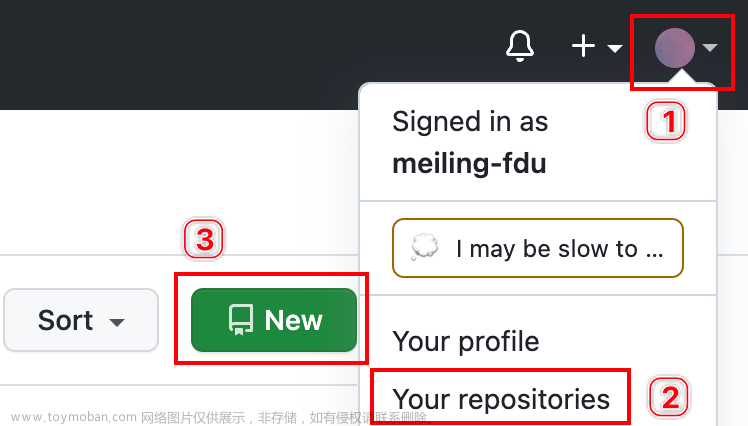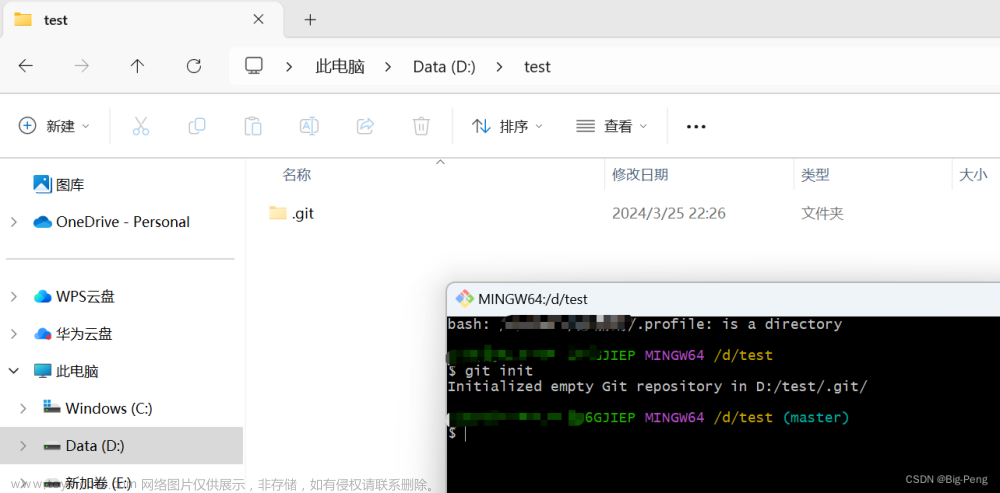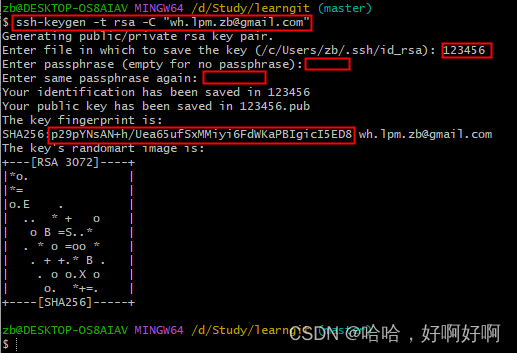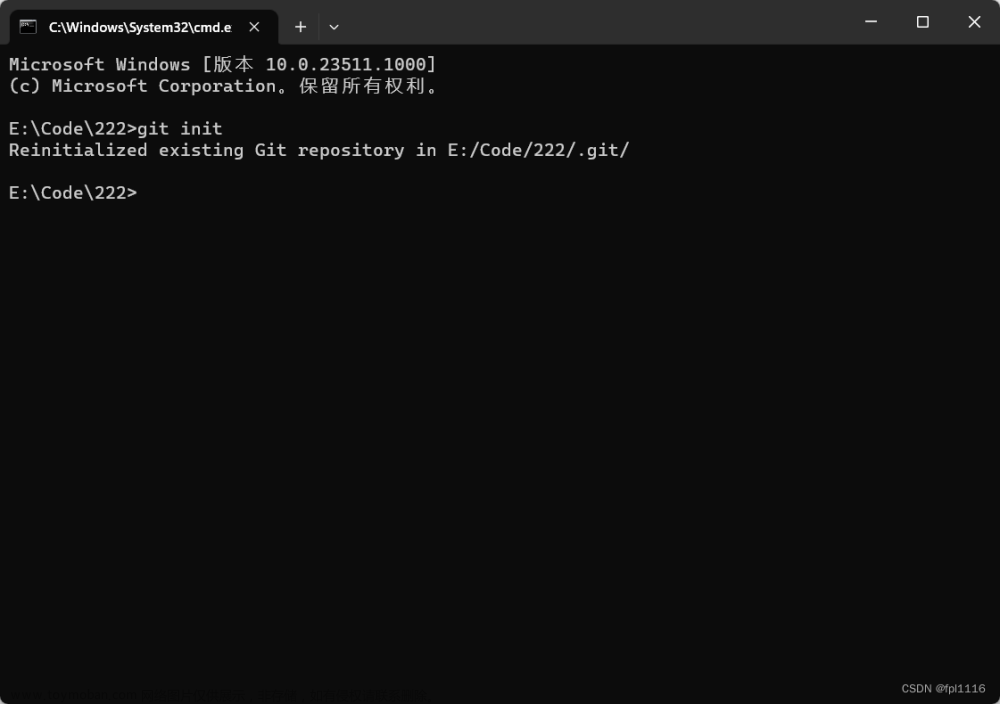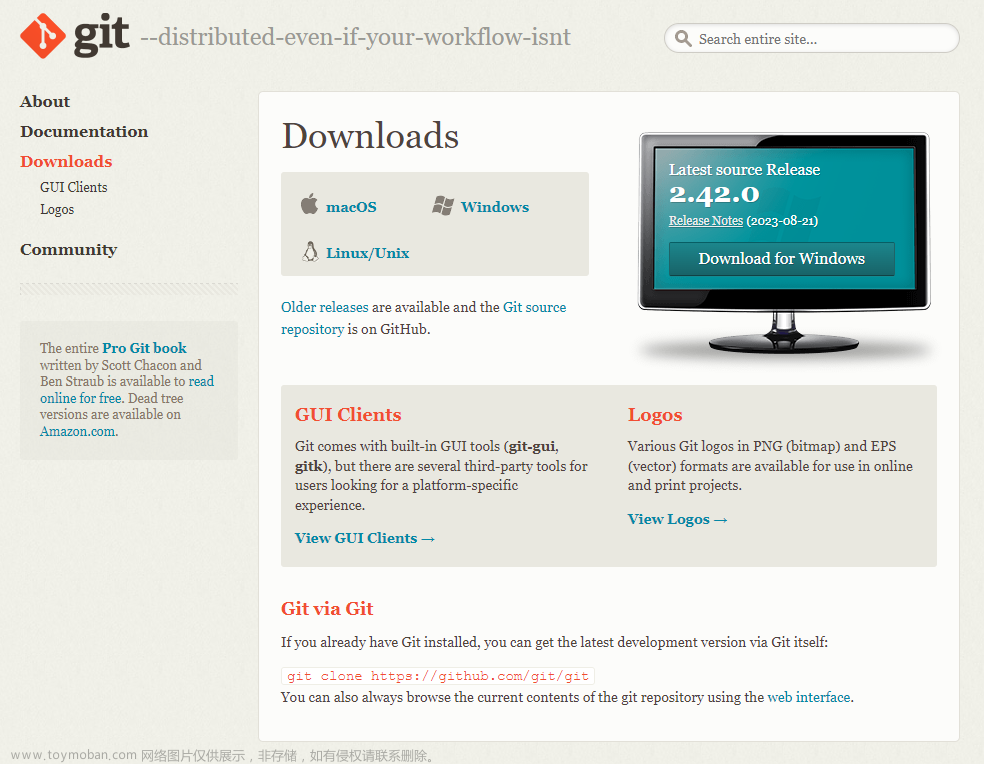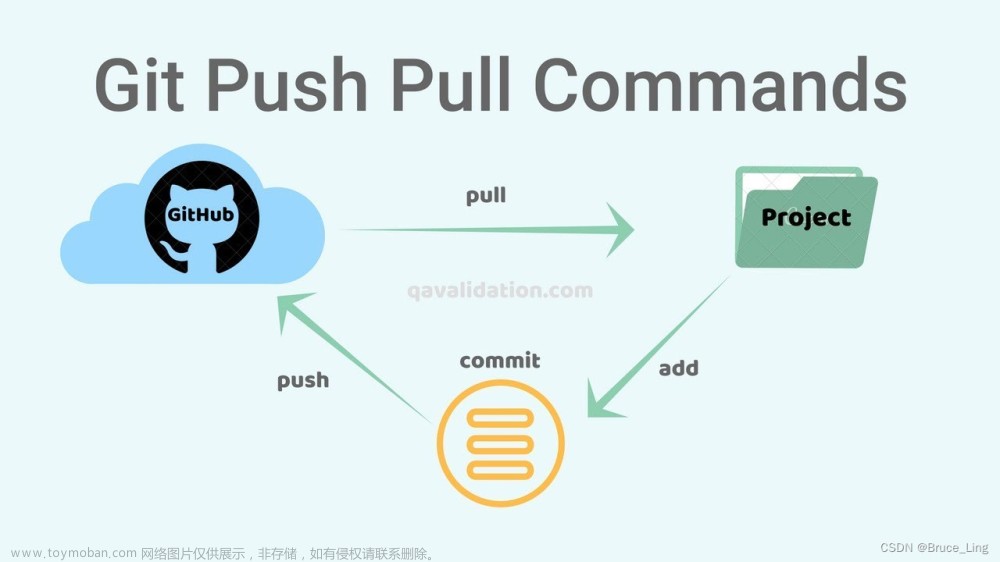前记:
git svn sourcetree gitee github gitlab gitblit gitbucket gitolite gogs 版本控制 | 仓库管理 ---- 系列工程笔记.
Platform:Windows 10
Git version:git version 2.32.0.windows.1
Function:使用Git将GitHub仓库下载到本地
目录
一. 以下是将GitHub仓库下载到本地的步骤:
1. 确保你的电脑上已经安装了git bash:
2. 新建或打开一个你想保存GitHub项目的文件目录:
3. 在GitHub上,跳到有你要下载的项目的页面:
4. 回到git bash窗口:
5. 下载成功后:
二. git 详细使用教程
严文年 -- 记于苏州
一. 以下是将GitHub仓库下载到本地的步骤:
1. 确保你的电脑上已经安装了git bash:
它是一个适用于Microsoft Windows环境的应用程序,它为Git命令行体验提供了一个仿真层;如果没有安装,可以百度一下安装教程。
2. 新建或打开一个你想保存GitHub项目的文件目录:
在这个文件目录的空白处,点击右键,然后点击 Git Bash Here会弹出一个 Git Bash 窗口。
3. 在GitHub上,跳到有你要下载的项目的页面:
在这个页面的右侧有一个地址,我们选中它,然后复制。
4. 回到git bash窗口:
输入 git clone ,然后把复制的地址粘贴到后面,按下Enter键。如下图所示,第一遍下载很可能是不成功的,甚至第二遍、第三遍都会不成功,但是不要慌,这也许只是网络的问题,下载过程有一个时间限制,超过了这个限制就会下载失败,多重复几次,总会成功的;当出现 “done” 这个词时,就表示下载成功了。
5. 下载成功后:
你的文件目录中就会出现GitHub项目的文件夹了。文章来源:https://www.toymoban.com/news/detail-781802.html
二. git 详细使用教程
git svn sourcetree gitee github gitlab gitblit gitbucket gitolite gogs 版本控制 | 仓库管理 ---- 系列工程笔记.
文章来源地址https://www.toymoban.com/news/detail-781802.html
到了这里,关于使用Git将GitHub仓库下载到本地的文章就介绍完了。如果您还想了解更多内容,请在右上角搜索TOY模板网以前的文章或继续浏览下面的相关文章,希望大家以后多多支持TOY模板网!